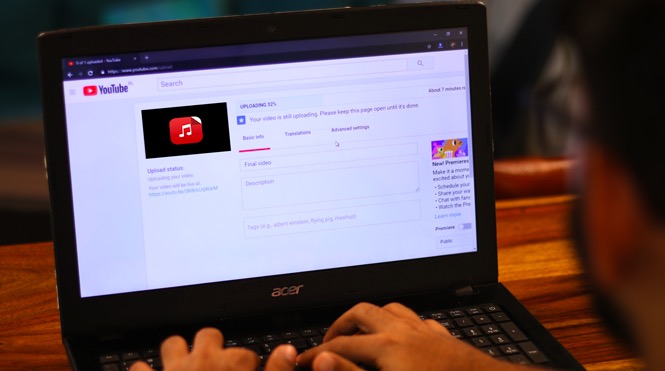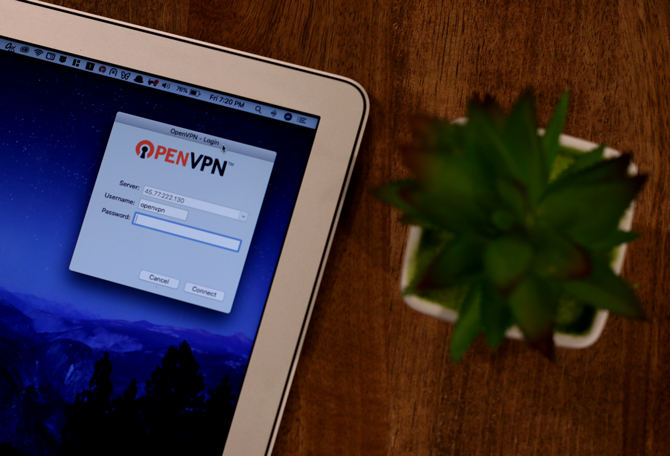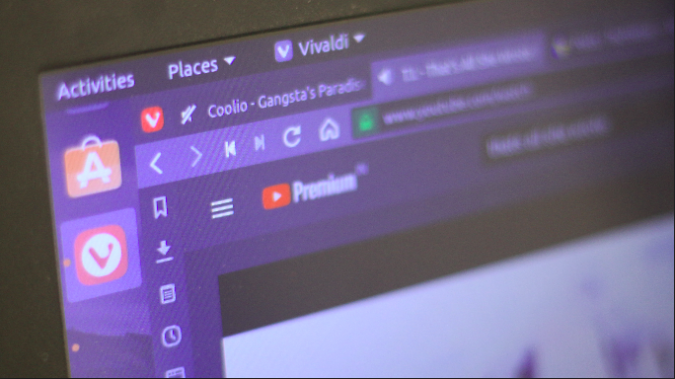Как отключить надоедливое всплывающее окно «Подключен разъем для наушников» на любом ноутбуке ASUS
Недавно я начал использовать бюджетный игровой ноутбук Asus, TUF Gaming FX505DY. Хотя у него есть свои плюсы и минусы, но есть одна вещь, которая характерна для многих компьютеров с Windows. Это раздражающее всплывающее окно, которое появляется каждый раз, когда вы подключаете наушники к разъему 3,5 мм. Asus не является исключением, и в этой статье мы отключим всплывающее окно «Подключен разъем для наушников». Давайте начнем.
На большинстве компьютеров с Windows есть аудиоприложение, которое управляет звуком, устройствами и воспроизведением. Несмотря на то, что Windows изначально может это делать, производители оригинального оборудования добавляют это раздувание в качестве индивидуального подхода во имя качества. У Asus есть аудиоконсоль Realtek, которая делает это, она направляет звук в наушники, когда вы подключаете их.
Отключить всплывающее окно «Разъем для наушников вставлен»
Нажмите кнопку «Пуск», найдите Realtek Audio Console в меню «Пуск» и выберите «Дополнительные параметры устройства» в левом нижнем углу открывшегося окна.
Программы для Windows, мобильные приложения, игры - ВСЁ БЕСПЛАТНО, в нашем закрытом телеграмм канале - Подписывайтесь:)
Прочтите: Приложение-компаньон для Windows для вашего телефона: руководство по началу работы

Выключите переключатель рядом с «Включить обнаружение разъема при подключении устройства». Затем щелкните переключатель рядом с «отключением звука внутреннего устройства вывода, когда подключено внешнее устройство».

Обязательно прочтите: 6 способов защитить папку в Windows паролем
Это гарантирует, что консоль не всплывает автоматически, но звук по-прежнему направляется в наушники. Однако вы все равно будете получать регулярные уведомления о том, что вы подключили наушники. Если вы хотите, чтобы ничего не отвлекало и не было уведомлений, просто отключите разрешение на уведомления для консоли Realtek.

Чтобы отключить уведомления, перейдите в меню «Пуск» и нажмите «Настройки», чтобы открыть страницу настроек. Щелкните «Система».

Также читайте: 4 лучших бесплатных приложения для отслеживания времени для пользователей Windows 10
В разделе «Настройки системы» найдите «Уведомления и действия», нажмите, чтобы открыть их параметры. Прокрутите список приложений на правой панели и отключите тумблер рядом с Realtek Audio Console.

Теперь вы больше не будете получать никаких уведомлений или всплывающих окон, когда в следующий раз подключите наушники.
Заключительные слова
Это был быстрый способ отключить надоедливые всплывающие окна и уведомления, которые появляются каждый раз, когда вы подключаете пару наушников. Я не против получения уведомления, но эти OEM-производители должны найти способ определять, подключаю ли я новую пару наушников каждый раз или нет, и показывать уведомление только тогда, когда компьютер не распознает наушники. Некоторые ноутбуки Dell уже могут это делать, поэтому я знаю, что это возможно. Какие надоедливые всплывающие окна появляются в Windows, дайте мне знать в комментариях ниже?
Прочтите: Как загрузить и установить iCloud на компьютер с Windows 10
Программы для Windows, мобильные приложения, игры - ВСЁ БЕСПЛАТНО, в нашем закрытом телеграмм канале - Подписывайтесь:)